وقتی از رایانه خود استفاده می کنید، چند بار پیش بینی آب و هوا را بررسی می کنید؟ چرا با باز کردن مرورگر وب و جستجو در سایت هایی مانند Accuweather یا MSN Weather زحمت بکشید؟ اگر از بهترین ویجت های آب و هوای زیر استفاده می کنید، می توانید پیش بینی آب و هوا را مستقیماً در نوار وظیفه یا دسکتاپ ویندوز خود مشاهده کنید.
به خاطر داشته باشید که "ویجت ها" بسته به نسخه ویندوزی که استفاده می کنید متفاوت است. ویجتها پس از ویندوز 8 ناپدید شدند، اما سپس بهعنوان «علاقهها» در ویندوز 10 بازگشتند. اینها دوباره «ویجتها» در ویندوز 11 هستند.
با علاقهها یا ابزارکها ، اطلاعات از نوار وظیفه ویندوز 10 در دسترس است و برای ارائه اطلاعات بیشتر با اطلاعات آبوهوا گسترش مییابد. p>
چگونه ابزارک های آب و هوای نوار وظیفه را در ویندوز اضافه کنیم
وقتی نوبت به نوار وظیفه میرسد (ویجتهای Windows 10 یا Windows 11 Widgets) به منابع اطلاعاتی ارائهشده توسط مایکروسافت محدود میشوید. اگر ترجیح می دهید به جای آن ابزارهای دسکتاپ آب و هوای Windows 10 را نصب کنید، می توانید به بخش بعدی بروید.
1. در ویندوز 10، بخش Interest را در نوار وظیفه انتخاب کنید تا پنجره علایق ویندوز 10 باز شود. نماد چرخ دنده را انتخاب کنید و مدیریت علایق را انتخاب کنید.
توجه : در ویندوز 11، نماد ویجت را در نوار وظیفه انتخاب کنید و دکمه افزودن ابزارک ها را انتخاب کنید.
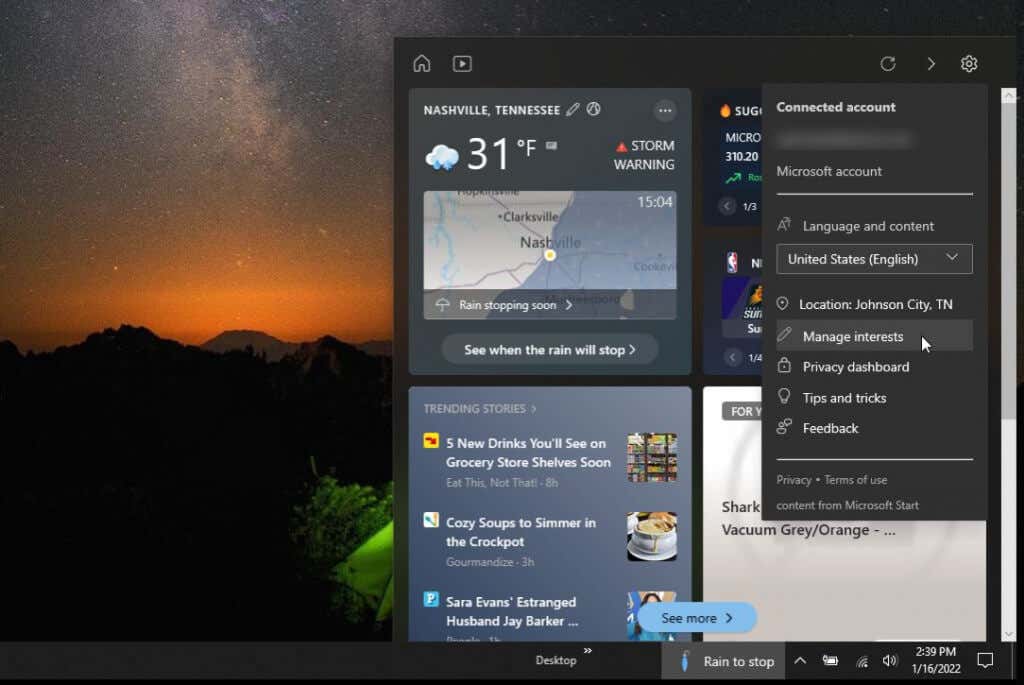
2. با این کار صفحه جستجوی Microsoft Interests باز می شود. در قسمت جستجو، Weather را تایپ کنید. این همه علایق آب و هوای موجود را نمایش می دهد. همچنین میتوانید در صورت تمایل، فیدهای RSS ، اخبار و علایق از هر نوع را جستجو کنید. ویجت های خبری نیز بسیار محبوب هستند.
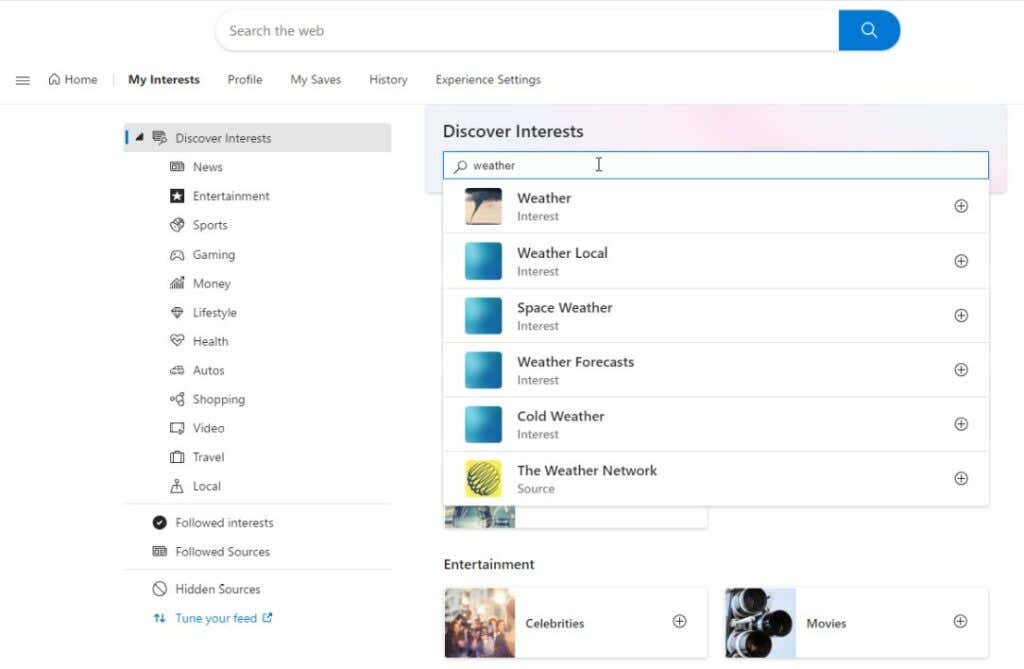
3. لیست را به پایین اسکرول کنید و علایق مورد نظر خود را برای اضافه کردن انتخاب کنید. همانطور که آنها را انتخاب می کنید، می بینید که نماد مثبت به علامت آبی تغییر می کند.
توجه : در Windows 11، میتوانید قبل از انتخاب افزودن ابزارکها ، ویجتهای Weather را در پنجره قبلی جستجو کنید. هر ویجتی را که میخواهید اضافه کنید انتخاب کنید و علامت آبی را در سمت راست آنها خواهید دید.
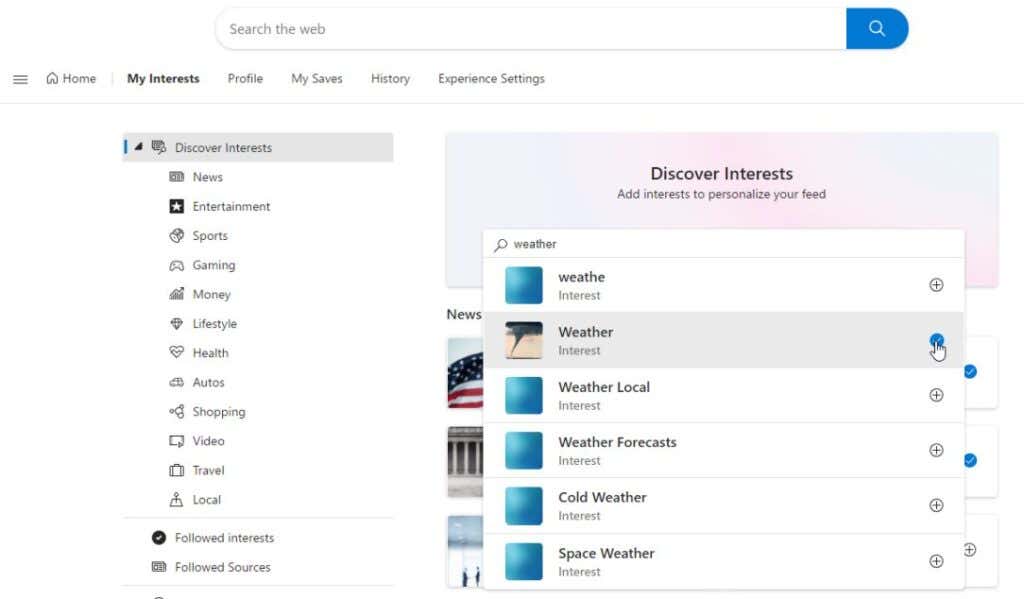
4. اگر صفحه جستجوی Microsoft Interests را به پایین اسکرول کنید، تمام علایقی را که انتخاب کرده اید در بخش منابع دنبال شده با علامت آبی در سمت راست خواهید دید..
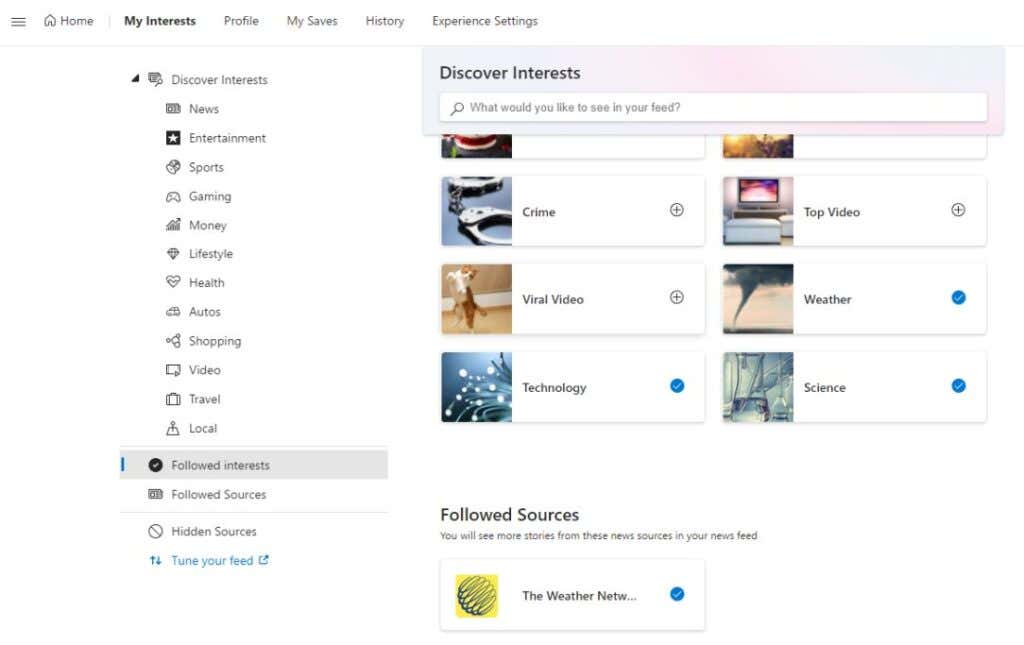
اکنون، هر زمان که بخش علایق در نوار وظیفه (یا نماد ابزارکهای مایکروسافت ویندوز در ویندوز 11) را انتخاب میکنید، یک پنجره بازشو خواهید دید که اطلاعات همه ویجتها یا علائق را که فعال کردهاید نمایش میدهد.

حتی با بسته بودن آن پنجره، ویندوز شرایط آب و هوایی به عنوان ویجت نوار وظیفه را به شکل یک خط کوچک متن در نوار وظیفه ویندوز شما نمایش می دهد.

اکنون می توانید آب و هوای محلی خود و پیش بینی آب و هوا را با یک نگاه سریع بدون نیاز به انجام هیچ کاری مشاهده کنید.
گجت های دسکتاپ ویندوز برای آب و هوا
اگر ترجیح میدهید پیشبینی آبوهوا بهجای نوار وظیفه روی دسکتاپ ویندوز نمایش داده شود، ابزارکهای آبوهوای دسکتاپ زیر برخی از محبوبترین آنها هستند.
توجه : در بارگیری برنامههای هواشناسی دسکتاپ از سایتهای دیگری که این موضوع را پوشش میدهند بسیار مراقب باشید. بسیاری از این برنامه ها قدیمی هستند و لینک ها با بدافزار جایگزین شده اند. همه برنامههای زیر بهترین برنامههای ویندوز برای ابزارهای دسکتاپ هستند و قبل از قرار دادن در لیست توسط ما آزمایش و پاک شدهاند.
1. 8GadgetPack

این برنامه به صورت رایگان در دسترس است و بیش از یک ویجت آب و هوای دسکتاپ را شامل می شود. در واقع، شامل فهرست کاملی از ویجتها مانند استفاده از CPU ، راهانداز برنامه، تقویم، کلیپبرد و موارد دیگر است. اگر نمیخواهید همه آنها نصب شوند، از کنار این برنامه عبور کنید. میتوانید پس از نصب، کدام موارد را در دسکتاپ خود قرار دهید و انتخاب کنید.
اگر فقط به آب و هوا علاقه مند هستید، می توانید پس از نصب این برنامه را همانطور که هست رها کنید. این شامل ساعت و آب و هوا بر روی دسکتاپ پس از راه اندازی است. اگر میخواهید از سایر ابزارهای دسکتاپ استفاده کنید، روی برنامه کلیک راست کرده و افزودن ابزارها را انتخاب کنید.
2. لانچر ویجت
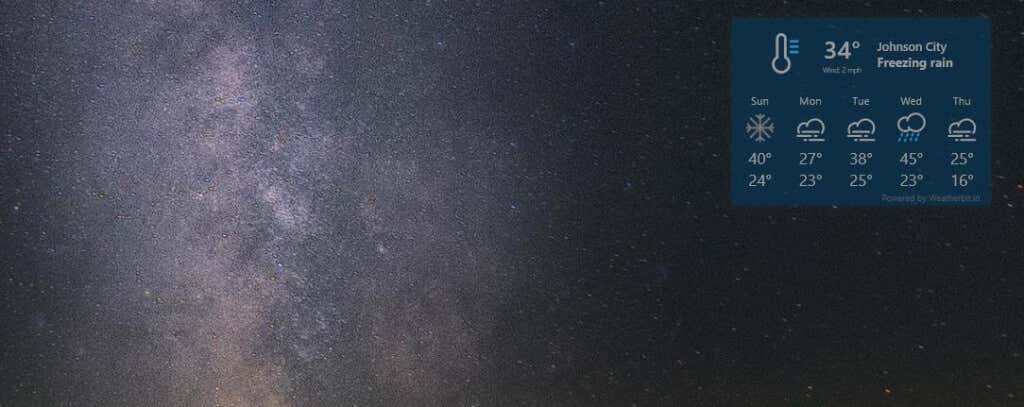
این برنامه در فروشگاه مایکروسافت موجود است. قبل از اینکه بتوانید برنامه را دانلود کنید، باید وارد حساب مایکروسافت خود شوید. هنگامی که آن را اضافه کنید، دسترسی فوری به آب و هوا، ساعت جهانی، مانیتور CPU و برنامههای افزودنی خواهید داشت که محتوای بیشتری را روی دسکتاپ شما فراهم میکنند.
این برنامه همچنین گزینه های سفارشی سازی بیشتری نسبت به سایر برنامه های آب و هوای دسکتاپ دارد. بنابراین اگر تنوع را دوست دارید، این ویجت آب و هوای دسکتاپ مناسب برای شما خواهد بود..
هنگامی که آن را نصب و راه اندازی کردید، فقط آب و هوا را از قسمت مرکزی انتخاب کنید، تنظیمات رنگ و شفافیت را انتخاب کنید و سپس راه اندازی ابزارک را انتخاب کنید.
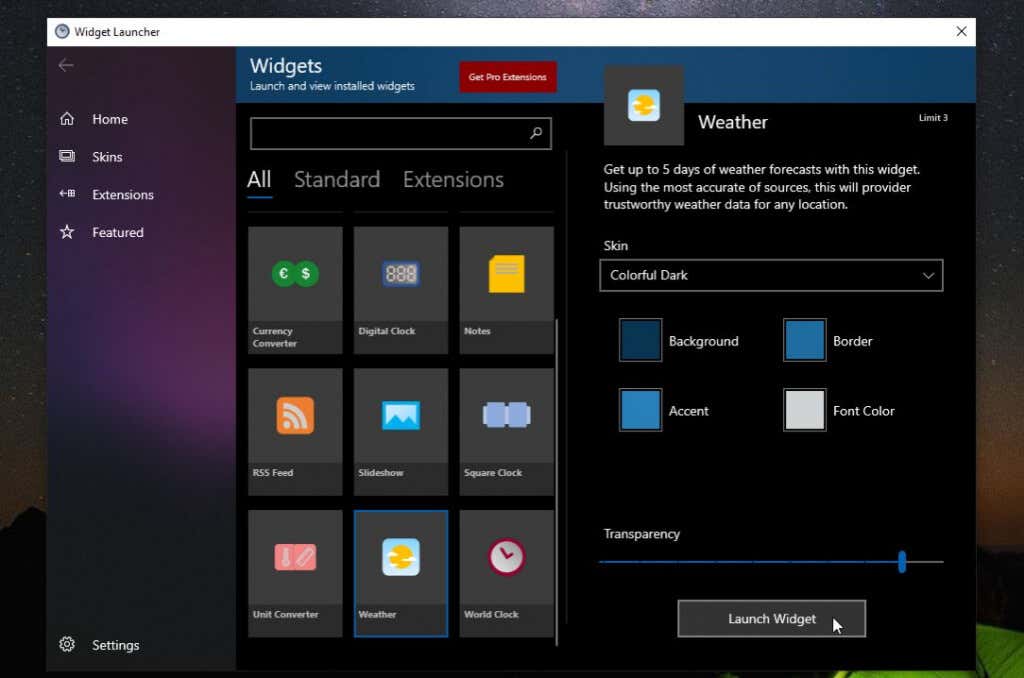
قبل از اینکه کار کند، باید نماد چرخ دنده را انتخاب کنید و تنظیمات مکان را در جایی که می خواهید آب و هوا را ببینید تنظیم کنید.
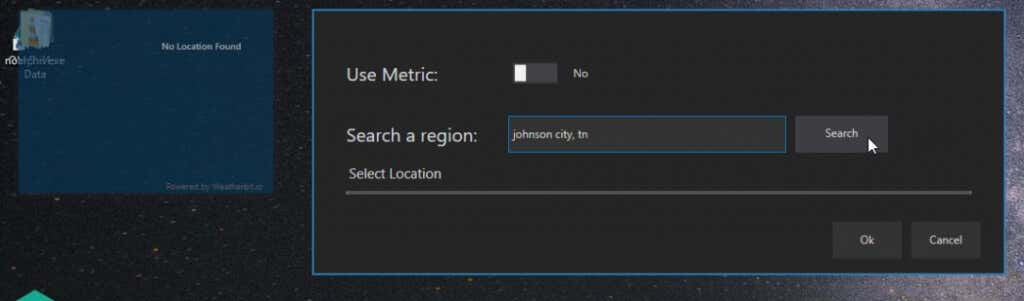
Ok را انتخاب کنید و ویجت آب و هوای دسکتاپ همانطور که پیکربندی کرده اید شروع به کار می کند.
3. تصویر زمینه زنده
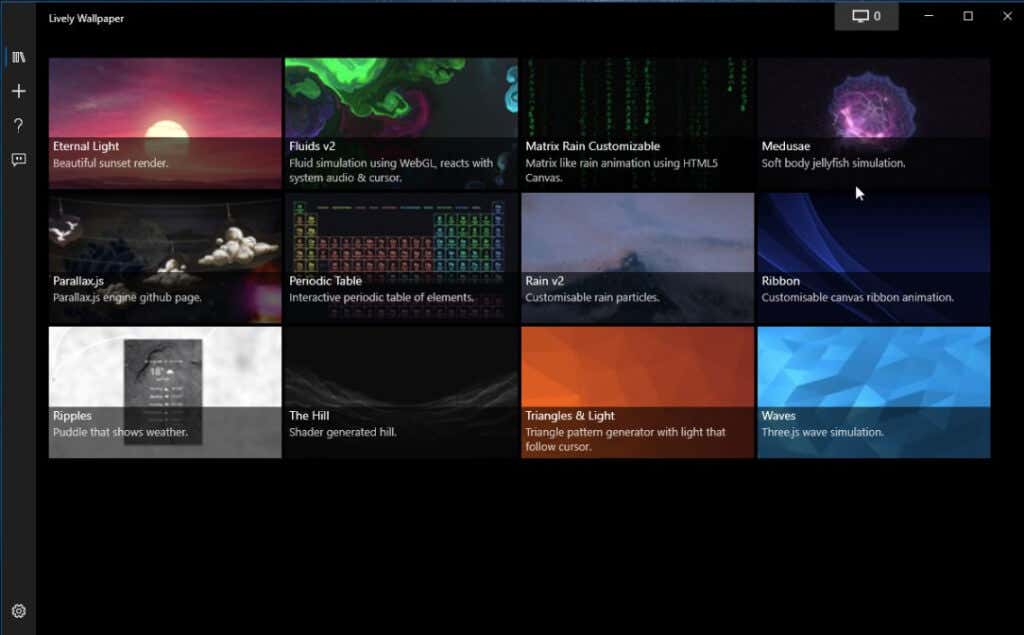
این برنامه ویندوز در درجه اول برای ایجاد یک تجربه داشبورد زنده متحرک است. خوشبختانه، یک کاغذ دیواری به نام Ripples وجود دارد که شامل آب و هوای محلی است.
متأسفانه، تنظیم این کاغذدیواری به سادگی سایر برنامهها نیست. باید برای یک حساب رایگان با OpenWeather App ثبت نام کنید و یک کلید API دریافت کنید. سپس کاغذدیواری را سفارشی کنید و API و همچنین مکانی را که میخواهید آب و هوا را در آن ببینید جایگذاری کنید.
4. پیش بینی آب و هوا توسط Accuweather
اگر زمان بیشتری را نسبت به دسکتاپ خود به مرورگر خود نگاه می کنید، افزونه Chrome Accuweather به نام Weather Forecast برای شما بهتر است.
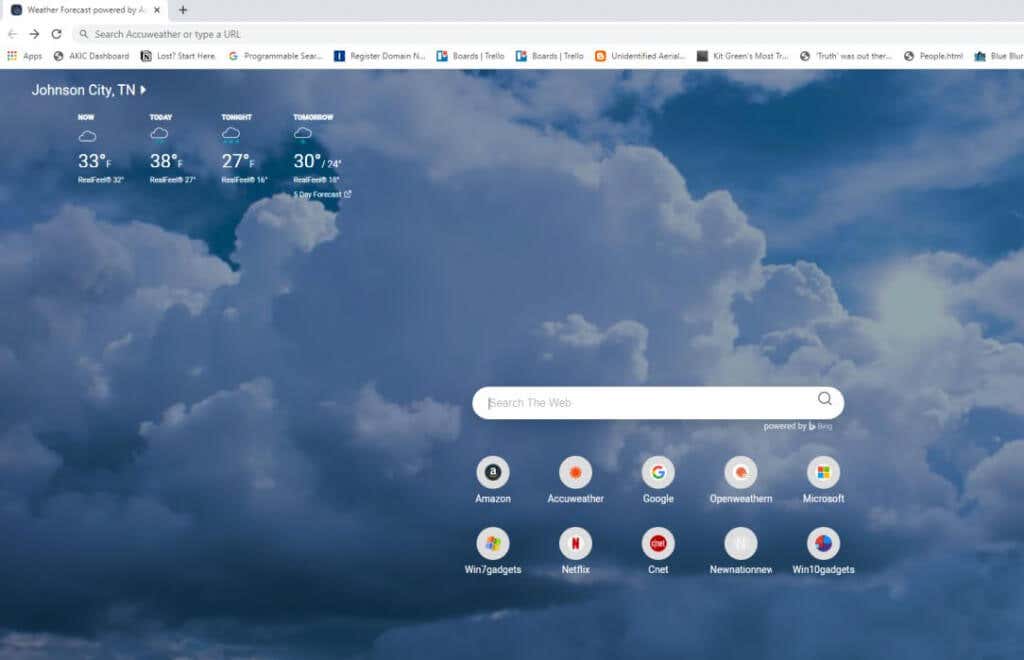
وقتی برای اولین بار افزونه را نصب میکنید، این گزینه را خواهید داشت که مکان پیشفرض را تنظیم کنید. هر زمان که یک برگه جدید را باز کنید، دمای فعلی و پیشبینی آن مکان نمایش داده میشود. اگر میخواهید مکان را تغییر دهید یا مکانهای دیگری را اضافه کنید، فقط مکان را انتخاب کنید و آنها را تغییر دهید یا اضافه کنید. اگر از مرورگر Edge یا Bing بهعنوان صفحه جستجوی پیشفرض خود استفاده میکنید، به این افزونه نیازی نخواهید داشت زیرا آن صفحه از قبل آب و هوای محلی شما را نشان میدهد.
Accuweather همچنین دارای برنامههایی برای دستگاههای Android و iPhone یا iPad است. اگر والپیپرهای زنده را در دستگاههای اپل ترجیح میدهید، میتوانید والپیپرهای پویا خود را در macOS ایجاد کنید.
.